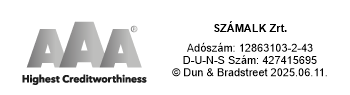Minibasket
Bejelentkezés
Keresés
Telefon
Számalk Oktatási és Informatikai Zrt.
Cím: 1118 Budapest, Dayka Gábor u. 3.
E-mail: training##kukac##szamalk.hu
Telefon: +36 1 491 8974
PowerPlatform – Automatizált irodai megoldások

PowerBI alap
Kód: POWERBI1A program célja az adatkiértékelést (kimutatások (PivotTable), kimutatásdiagramok (PivotChart) és egyéb összegző táblák, diagramok készítését) az Excel nyújtotta lehetőségek fölé emelni, elhagyva annak múltat idéző megszorításait. Egyszerűbb, a XXI. századnak megfelelő jelentések, döntések meghozatalát segítő diagramok, térképek, táblázatok, DashBoardok készítését biztosítja egyszerűen frissíthető, akár többféle forrásból (adatbázis, Excel tábla, csv, webes forrás stb.) építkező adatmodell alapján, könnyű, akár több táblázatra, diagramra ható látványos szűrési megoldásokkal. A tanfolyamot pénzügyi (és más) elemzőknek, kontrollereknek, gazdasági szakembereknek, döntéshozóknak, nagy adatmennyiségeket (akár több millió soros táblázatokat) kiértékelő munkatársaknak ajánljuk elsősorban. Minimum Excel középhaladó, ajánlott az Excel haladó Az alábbi tematika közelítő jellegű, adott csoport tudás- és igényszintjétől függően kismértékben bővülhet, illetve szűkülhet. 1. PowerBI elmélete, előkészítés Vállalati adatkezelés folyamata OLTP adatrögzítés, elsődleges kulcs (Primary key), idegen kulcs (Foreign key) fogalma használata Hagyományos Data Warehouse és modern Data Lake, Data Lakehouse, mint adatforrás A Power Platform adatkezelési rendszere Power BI esetén Power BI Desktop (adatelemzőknek) vs. Power BI fiók (döntéshozóknak, adatkiértékelőknek) gyors adatmodellek (csillag, hópehely), központi tábla, dimenziótáblák 2. Kezelőfelület felépítése A Power BI webes fiók felület felépítése Kezdőlap, megnyitás, új lelentés, metrikák (KPI-ok), munkaterület Jelentésnézet felépítése, lehetőségei A Power BI Desktop felületének felépítése beállítások Menüszalag, panelek, információs sáv Jelentés, táblázatos, modell (és DAX lekérdezés) nézet 3. Adatok betöltése PowerBI Desktopba, adatmodell készítése táblák előkészítése, betöltése különböző forrásokból források alapszintű átalakítása PowerQuery használatával forrás utólagos módosítása, frissítések kapcsolatok kezelése, létrehozása 4. Jelentésoldalak, vállalati rányítópultok (Dash Board) oldalak létrehozása alapszinten céges arculati beállítások a Power Bi Desktopban oldal létrehozása, beállításai vizualizációk típusai, bővítési lehetőségek mátrix (PivotTable) vizualizáció készítése a vizualizációk vezérlőgombjai (részletezés, ugrás a következő szintre, egy szinttel lejjebb a hierarchiában, stb.) a mátrix vizualizációk formázása formai beállítások elrendezési beállítások számmegjelenítési beállítások feltételes formázás diagramok (PivotChart) készítése fatérkép- szalag- kombinált diagram adatmegjelenítések térképen szeletelők használata dátum dátumhierarchia egyéb hierarchiák közzététel 5. Számított elemek, bevezetés DAX nyelv szintaktikája számított oszlopok létrehozása számformátumok készítése
PowerBI középhaladó
Kód: POWERBI2A program célja az adatkiértékelést (kimutatások (PivotTable), kimutatásdiagramok (PivotChart) és egyéb összegző táblák, diagramok készítését) az Excel nyújtotta lehetőségek fölé emelni, elhagyva annak múltat idéző megszorításait. Egyszerűbb, a XXI. századnak megfelelő jelentések, döntések meghozatalát segítő diagramok, térképek, táblázatok, DashBoardok készítését biztosítja egyszerűen frissíthető, akár többféle forrásból (adatbázis, Excel tábla, csv, webes forrás stb.) építkező adatmodell alapján, könnyű, akár több táblázatra, diagramra ható látványos szűrési megoldásokkal. A tanfolyamot pénzügyi (és más) elemzőknek, kontrollereknek, gazdasági szakembereknek, döntéshozóknak, nagy adatmennyiségeket (akár több millió soros táblázatokat) kiértékelő munkatársaknak ajánljuk elsősorban. Minimum Excel haladó, és minimum Power BI alapok Az alábbi tematika közelítő jellegű, adott csoport tudás- és igényszintjétől függően kismértékben bővülhet, illetve szűkülhet. 1. Adatok betöltése PowerBI Desktopba, adatmodell készítése táblák előkészítése, betöltése különböző forrásokból források alapszintű átalakítása PowerQuery használatával forrás utólagos módosítása, frissítések kapcsolatok kezelése, létrehozása 2. Számított elemek DAX nyelv szintaktikája Képletkészítés alapjai – tagolás, kommentelés számított elemek típusai számított oszlop (calculated columns) számított mérték (measure), implicit és explicit mértékek o számított táblázat készítése mértékcsoport létrehozása Szemantikai modell, számítási csoportok készítése váltás csak explicit mértékekre számítási csoport készítése, átnevezése, beállítása számformátumok készítése 3. DAX függvények Egyszerű függvények dátumintelligencia dátumfüggvények (TODAY, NOW, YEAR, QUARTER, MONTH, WEEKNUM, DAY, EOMONTH, EDATE) IF függvény logikai operátorok osztás DIVIDE függvény segítségével, BLANK függvény. RELATED Egyszerű függvények felhasználása a gyakorlatban Pénzügyi periódusok készítése heti kimutatások hierarchiák készítése és használata Mértékek (Measures) készítése egyszerű aggregáló függvények (SUM, AVERAGE, MIN, MAX, COUNT stb.) összetettebb aggregáló függvények (SUMX, AVERAGEX, MAXX, MINX, stb.) CALCULATE alapok Egyszerű időszűrők SAMEPERIODLASTYEAR PREVIOUSYEAR, PREVIOUSQUARTER, PREVIOUSMONTH CONCATENATEX használata aktuális és előző havi adatok összehasonlító ábrázolása egy oldalon 4. Jelentéskészítés céges arculati beállítások betöltése a Power Bi Desktopba Mértékek ábrázolása különféle hierarchiák alapján különféle vizualizáció típusokban Rendezés más oszlop alapján importált tábla alapján kártyák és alakzatok gombok használata könyvjelzők készítése könyvjelzők gombhoz rendelése Szeletelők használata 5. Kapcsolat a Power BI fiókkal szerepkörök készítése (hozzáférés korlátozása) közzététel jelentéskészítés webes felületen
 Haladó
Haladó
PowerBI haladó
Kód: POWERBI3A program célja az adatkiértékelést (kimutatások (PivotTable), kimutatásdiagramok (PivotChart) és egyéb összegző táblák, diagramok készítését) az Excel nyújtotta lehetőségek fölé emelni, elhagyva annak múltat idéző megszorításait. A tanfolyamot pénzügyi (és más) elemzőknek, kontrollereknek, gazdasági szakembereknek, döntéshozóknak, nagy adatmennyiségeket (akár több millió soros táblázatokat) kiértékelő munkatársaknak ajánljuk elsősorban. Excel haladó szint és PowerBI alap. 1. Előkészületek az elemzéshez, összetettebb adatimportálások Szöveges adatok átalakítása adatok összefűzése, egyesítése Mappa összes elemének importálása 2. Témák használata Kész témák használata Téma módosítása 3. DAX szintaktika elemei Függvények, táblázat és oszlophivatkozások tagolás, megjegyzések készítése, hiperhivatkozások a megjegyzésekben belső változók használata, visszatérési érték alkalmazása DAX nézet (függvények „próbafülkéjének”), használata (EVALAUTE) 4. Táblázatkészítő függvények, dátumtáblázat készítése CALENDAR, CALENDARAUTO ADDCOLUMNS dátumfüggvények használatának gyakorlása az ADDCOLUMNS függvényen belül ismétlés: RELATEDTABLE, CALCULATETABLE 5. Mértékek készítését segítő függvények Ismétlés: SUMX, AVERAGEX, MAXX, MINX, COUNTX stb. CALCULATE használata, feltételek megadása FILTER függvény 6. Időintelligencia SAMEPERIODLASTYEAR, PREVIOUSYEAR, PREVIOUSQUARTER, PREVIOUSMONTH, stb. DATESINPERIOD használata mozgóátlagok, mozgóösszegek stb. készítéséhez TOTALYTD, TOTALQTD, TOTALMTD használata a mai (vagyis a szűrt) napig való összegzéshez DATESYTD, DATESQTD, DATESMTD mai (vagyis a szűrt) napig való pl.: átlagoláshoz 7. Számítási csoport Számítási csoport létrehozása számított elemek létrehozása SELECTEDMEASURE() függvény használata 8. DAX lekérdezés nézet EVALUATE parancs használata lekérdezési példák 9. Szűrés feloldása, megtartása ALL Viszonyítás végösszeghez ALLEXCEPT, ALLSELECTED Oszlopkészítő függvény: VALUES KEEPFILTERS 10. Logikai és információs függvények IF, SWITCH, IFERROR ISFILTERED, ISCROSSFILTERED, ISSUBTOTAL ISBLANK szülősorösszeg készítése 11. Intervallumkereséses kapcsolatok készítése Értékesítések árbevétel kategóriákba sorolása Csatornákra bontott éves célok éves összegzése: A Power BI Szumha függvénye: CALCULATE + SUM + FILTER + EARLIER használata Viszonyítás csatornákra bontott és teljes éves célokhoz Éves célok bontása havi szintre 12. Adatábrázolás A fenti függvények eredményeinek megjelenítése különböző vizualizációk segítségével KPI, mérőműszer használata Kártyák, rajzi elemek használata, színezésük feltételek alapján Új típusú szeletelő alkalmazása Könyvjelzők (Bookmarks) használata Gombok (Buttons) elhelyezése 13. Kapcsolat a Power BI fiókkal Szerepkörök beállítása, hozzáférés korlátozása, jogosultságok frissítések ütemezése metrikák készítése webes felületen
PowerBI Basics
Kód: POWERBI_ENGThe aim of the software is to raise data evaluations (PivotTables, PivotCharts and creating sum up tables and charts) to a higher level than the possibilities in Excel, leaving its old school restrictions. It provides the creation of simpler, 21st centuryreports, charts that help making decisions, maps, tables, DashBoards based on easily updatable data model even using more sources (database, Excel table, csv files, web source etc.) giving the option to use spectacular filtering methods on multiple tables, charts. We recommend this course particularly for financial (or other) analysts, controllers, financial specialists, decision-makers and for those who are evaluating big data (even tables with millions of rows). Excel intermediate knowledge, Excel advanced knowledge preferred Power BI in theory, preparations role and elements of Power BI, situation in a data analysis system of a company quick data models (star, snowflake), central table, dimension tables Loading data tables in PowerBI Desktop linking tables, filtered tables from database management systems linking data with SQL commands importing data with copy-paste commands linking Excel tables using PowerQuery Data model creation and setup in PowerBI Desktop creating table connections refreshing data DAX language syntax creating calculated fields setting up number formats sort by other fields Creating Report and DashBoard pages creating a page creating tables and PivotTables creating PivotCharts visualizing data on maps drilling down and showing source data using Slicers sharing
Power Apps
Kód: POWERAPPRövid ismertetés: A Microsoft új platformjának megismertetése, mely az integrált robosztus rendszerek kiváltására alkalmas modern, mobil eszközökkel kezelhető megoldást ad a cégek kezébe. Olyan agilis "manager"-ek, akik szeretnének megszabadulni excel tábláik nyomása alól, és szeretnének rugalmas, molizizált megoldásokat drága, hosszú, robosztus fejlesztések helyett úgy, hogy maguk nem okvetlen informatikusok. (bár IT rendszerben való gondolkodásmód előny lehet, de ennek hiánya nem kizáró ok). Microsoft 365 vállalati környezet alapszintű ismerete PowerApps (2 nap) – „minta” alkalmazás felépítésén keresztül 1: Bevezetés Mi az a PowerApps? Mikor és miért használjuk? PowerApps típusok (vászon, model, weblap stb.) Licensz típusok (alap, prémium) Sablonok használata 2: Kezdő lépések a PowerApps-al Új vászon App készítése Eszköztárak átnézése Futtatás, tesztelés, beépítés App beállítások Az App közzététele, megosztása Verziók kezelése, visszaállítása 3: Céges design megoldások Képernyők kezelése Betűtípusok kezelése Képek, hátterek kezelése Eszközök (pl. gombok) kezelése Fix vs. dinamikus méretezések 4: PowerApps- beépülő eszközök Szöveg: megjelenítő, beviteli eszközök Listák és az adatfolyamokat megjelenítő eszközök Form-ok kezelése Diagrammok kezelése 5: Adatforrások Adattárolók, adat összekötők Kapcsolódás helyi adatforrásokhoz Adatok megjelenítése 6: Integráció Beépülés a Teams-be Beépülés a SharePoint Online-ba Beépülés asztali megoldásként (Windows, Android, iOS) Beépülés külső (pl.: php) portálokba
 Középhaladó
Középhaladó
Power Automate
Kód: POWAUTRövid ismertetés: A Microsoft új platformjának megismertetése, mely az integrált robosztus rendszerek kiváltására alkalmas modern, mobil eszközökkel kezelhető megoldást ad a cégek kezébe. Olyan agilis "manager"-ek, akik szeretnének megszabadulni az ütemezett értesítő, jóváhagyó. stb. emailek nyomása alól, és szeretnének rugalmas megoldásokat drága, hosszú, robosztus fejlesztések helyett úgy, hogy maguk nem okvetlen informatikusok. (bár IT rendszerben való gondolkodásmód előny lehet, de ennek hiánya nem kizáró ok). Microsoft 365 vállalati környezet alapszintű ismerete PowerAutomate (1 nap) – „minta” alkalmazás felépítésén keresztül 1: Bevezetés Mi az a PowerAutomate? Mikor és miért alkalmazzuk? Folyamat indítási lehetőségek Licensz típusok (alap, prémium) 2: Kezdő lépések a PowerAutomate-el Sablonok használata Új folyamat létrehozása Közzététel, megosztás Folyamatok leállítása, törlése 3: PowerAutomate folyamatlogika Feltételek kezelése Kapcsolók kezelése Alkalmazások kezelése Ciklusok kezelése Scope-ok kezelése 4: Integráció Alap, és prémium összekötők Kapcsolat helyi adatforrásokkal Asztali folyamatok kezelése
 Középhaladó
Középhaladó
Power Platform
Kód: POWERPLATTájékoztató: A Power Platform olyan eszközkészlet, amely segíti a cégeket az üzleti folyamatok automatizálásában, az adatkezelésben, a hatékony munkavégzésben és a döntéshozatalban. Kiknek ajánljuk: Sokféle felhasználónak és szervezetnek hasznos lehet, legyen szó kis cégekről, nagyvállalatok menedzsereiről, vagy akár IT szakemberekről. A legfontosabb előnye, hogy könnyen alkalmazható a különböző üzleti célokra, és lehetőséget ad a gyors, rugalmas fejlesztésekre. Felhasználóknak Üzleti elemzők IT szakemberek és fejlesztők Munkafolyamat-automatizálást kereső cégek Ügyfélszolgálat és Marketing Csapatok 1. nap: Power Platform alapok és PowerApps Bevezetés a Power Platformba: Mi a Power Platform? Alapfogalmak (PowerApps, PowerAutomate, Power BI, PowerVirtualAgents) Hogyan használhatók az egyes eszközök? Alapvető előnyök és felhasználási lehetőségek PowerApps: PowerApps típusai: CanvasApps és Model-drivenApps Alapok: Hogyan kezdjünk el egy új alkalmazást? App építés egyszerűen: adatok hozzáadása, felhasználói felület kialakítása Gyakorlat: Egy PowerAppsCanvas alapalkalmazás létrehozása Alkalmazás építés a PowerApps-ban (haladó funkciók): Adatforrások és kapcsolódás adatbázisokhoz (pl. SharePoint, SQL, Excel, Common Data Service) Integráció más Microsoft termékekkel (pl. Teams) Vezérlők és felhasználói élmény kialakítása Gyakorlat: A powerAppsCanvas alkalmazás tovább építése SharePoint adatforrás bekapcsolásával. 2. nap: PowerAutomate: Mi az a PowerAutomate? Automatikus folyamatok létrehozása (workflow-k) Triggerekkel és akciókkal való munka Alapvető példák: e-mailek automatikus küldése, adatfolyamatok integrálása Üzleti folyamatok automatizálása PowerAutomate-ben Gyakorlat: A PowerAutomate folyamat létrehozása adatforráshoz kötötten és PowerApps-hoz kötötten. Környezeti funkciók: Alapvető biztonsági beállítások és adatvédelmi szabályok a Power Platformban
 Középhaladó
Középhaladó